Encontrar la alerta de '0 bytes disponibles en el iPhone' puede ser frustrante, lo que indica una escasez crítica de espacio de almacenamiento. Este problema a menudo surge inesperadamente, dejando a los usuarios perplejos sobre la capacidad de su dispositivo. Puede obstaculizar la funcionalidad del iPhone, afectando el rendimiento de la aplicación y la capacidad de descargar contenido nuevo o actualizaciones. Comprender las causas raíz y la exploración de posibles correcciones es esencial para restaurar la funcionalidad óptima de su iPhone y garantizar una experiencia de usuario perfecta. Esta guía tiene como objetivo abordar este problema común pero desafiante con soluciones prácticas.
¿Por qué solo 0 bytes disponibles en iPhone?
El mensaje «0 bytes disponible en iPhone» es un claro indicador de que su iPhone se ha quedado sin espacio de almacenamiento disponible. Este período actual de roaming 0 bytes puede ocurrir debido a una variedad de razones:
Cómo solucionar el problema de los bytes de almacenamiento de iPhone 0
Cuando se enfrenta al problema 'iPhone Storage 0 bytes disponible', hay varias correcciones, puede intentar recuperar el acceso a su espacio de almacenamiento. Estos métodos van desde reinicios simples hasta soluciones más complejas como reinicios de fábrica. Es crucial abordar estas correcciones metódicamente para evitar la pérdida de datos.
Fix 1: Force Reiniciar iPhone
Un reinicio de la fuerza borra la RAM de su iPhone sin borrar datos, potencialmente resolviendo problemas de software menores que podrían mostrar datos de almacenamiento incorrectos.
Para hacer esto:
- iPhone 8 y posterior: Continúe rápidamente el botón Up de volumen, presione y suelte rápidamente el botón de volumen hacia abajo, luego presione y mantenga presionado el botón lateral hasta que aparezca el logotipo de Apple.
- iPhone 7 y 7 Plus: Mantenga presionada el volumen hacia abajo y los botones de sueño/estela (lado) hasta que aparezca el logotipo de Apple.
- iPhone 6s y anterior: Mantenga presionado los botones de Home y Sleep/Wake (arriba) hasta que vea el logotipo de Apple.
FIJO 2: Ejecutar el software antivirus
Aunque es raro, el malware puede causar problemas de almacenamiento. El software antivirus puede escanear su iPhone en busca de malware y eliminarlo, potencialmente resolviendo el problema. Sin embargo, tenga en cuenta que debido a la robusta seguridad de iOS, las aplicaciones antivirus de terceros pueden tener acceso y funcionalidad limitadas.
FIJO 3: Restablecer de fábrica iPhone
Un reinicio de fábrica borra todo el contenido y la configuración de su iPhone, lo que puede resolver problemas de software más profundos que causan el error de almacenamiento. Es crucial hacer una copia de seguridad de sus datos antes de continuar.
Para hacer esto:
- Asegúrese de que sus datos estén respaldados a iCloud o su computadora para evitar la pérdida de datos.
- Abra la aplicación Configuración en su iPhone. Navegar por General> Transferir o restablecer iPhone> borrar todo el contenido y la configuración.
- Se le pedirá que ingrese su código de acceso y confirme el reinicio.
- El proceso puede tomar unos minutos. Una vez hecho esto, su iPhone se reiniciará como si fuera nuevo.
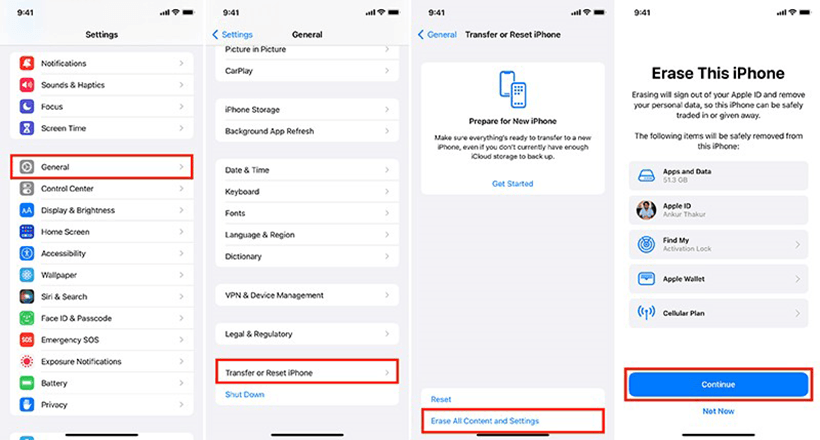
3 formas fáciles de restaurar los datos en iPhone
Ya sea que haya eliminado accidentalmente sus archivos importantes o que necesite acceder a datos específicos desde sus copias de seguridad sin sobrescribir los datos actuales, ItoolTab Recovergo (iOS) ofrece un enfoque efectivo y directo. Es especialmente útil para recuperar datos eliminados sin ninguna copia de seguridad, un problema común para muchos usuarios de iPhone. Además, la herramienta permite la visualización selectiva del historial de llamadas desde las copias de seguridad de iCloud e iTunes, asegurando que sus datos actuales permanezcan intactos e intactos durante el proceso de recuperación.
- Forma 1: acceder directamente a los datos eliminados en el iPhone
- Forma 2: acceder a datos eliminados a través de la copia de seguridad de iCloud
- Forma 3: recuperar datos en iPhone a través de la copia de seguridad de iTunes
Forma 1: acceder directamente a los datos eliminados en el iPhone
La recuperación de datos eliminados directamente en su iPhone es sencillo con el software correcto, lo que le permite acceder a datos ya no es visible en su dispositivo.
Paso 1 Abra Recovergo (iOS), seleccione «Recuperar datos del dispositivo iOS» y conecte su dispositivo a la computadora.
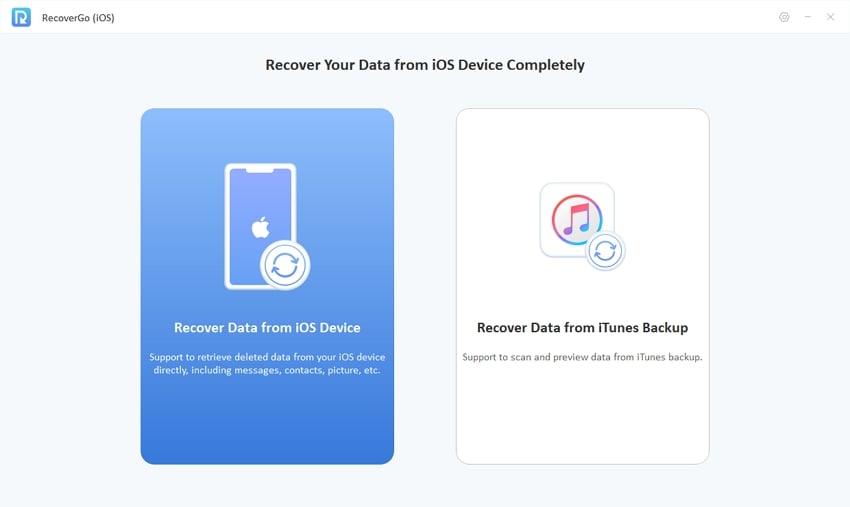
Paso 2 Elija el tipo de datos para recuperarse.
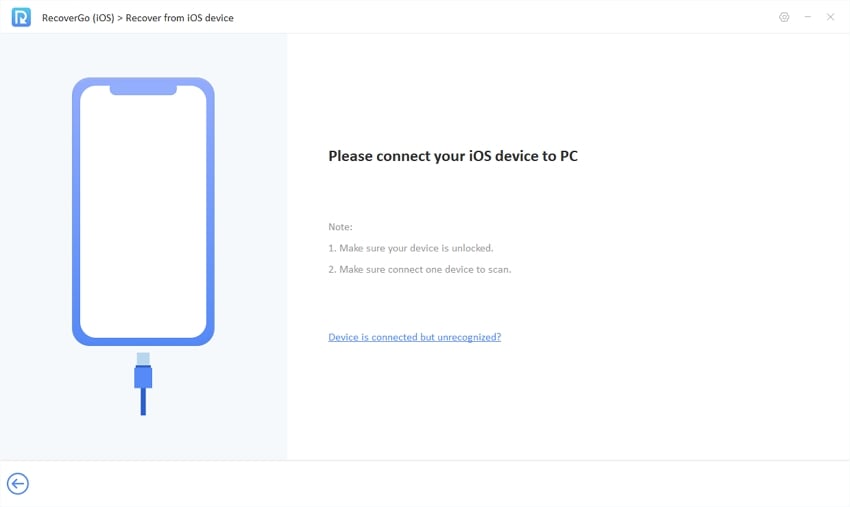
Paso 3 Deje que el software escanee a su iPhone para obtener datos recuperables.
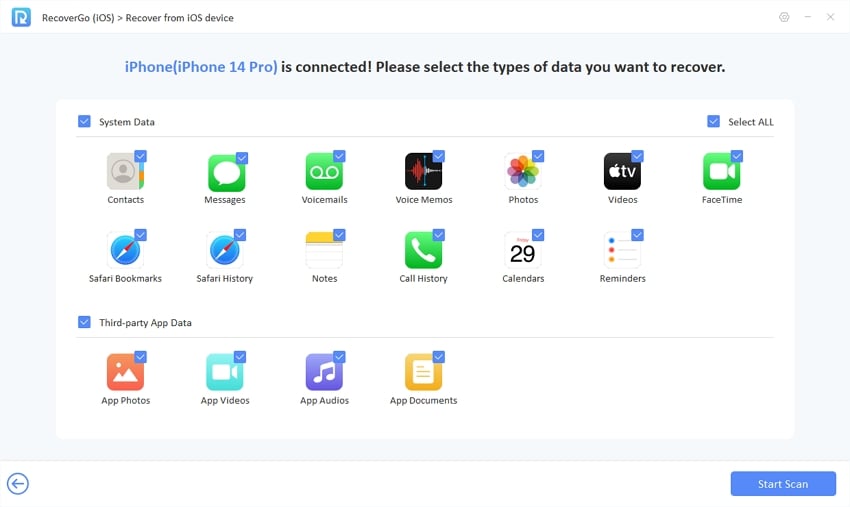
Paso 4 Vista previa de los datos encontrados, seleccione datos para recuperarse y guarde en su dispositivo o computadora.
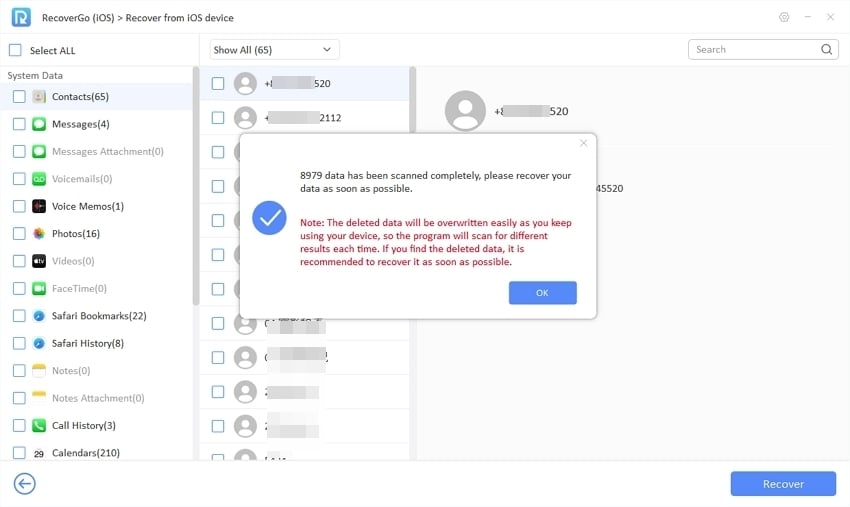
Forma 2: ver historial de llamadas más antiguas en iPhone a través de la copia de seguridad de iCloud
Ver los datos de una copia de seguridad de iCloud es una solución efectiva para aquellos que regularmente respaldan sus iPhones a iCloud pero no quieren realizar una restauración completa.
Paso 1 Abra el software de recuperación de datos y elija «Recuperar datos de la copia de seguridad de iCloud».
Also read: [Fácil y Rápido] Cómo Imprimir Mensajes de Texto desde iPhone de 4 Maneras Eficientes
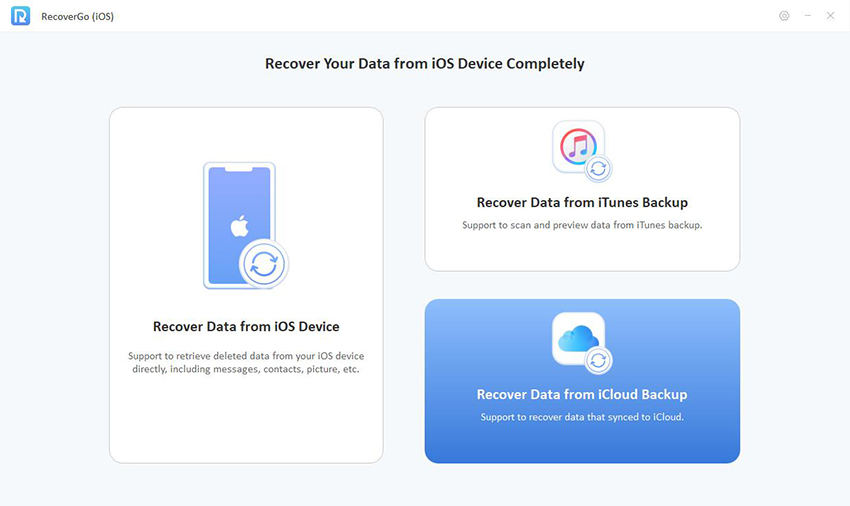
Paso 2 Inicie sesión con sus credenciales de iCloud.
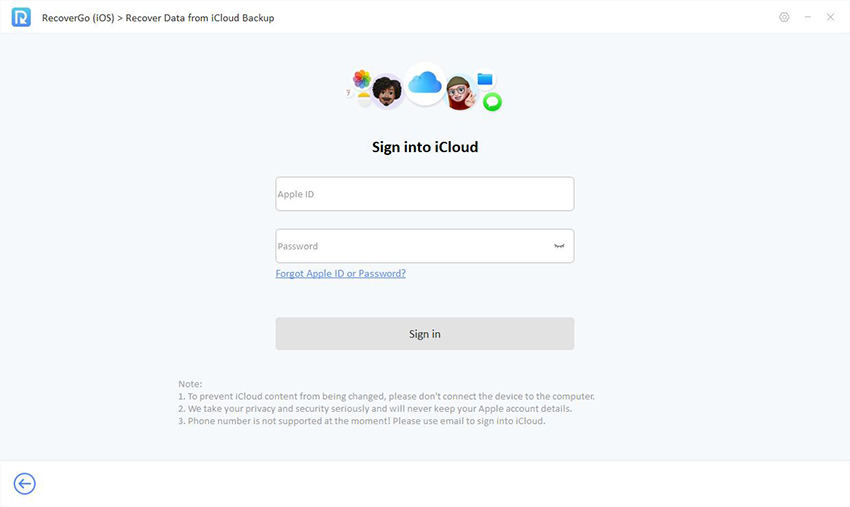
Paso 3 Vista previa y seleccione datos de la copia de seguridad de iCloud, luego recupere al iPhone o la computadora.

Forma 3: ver historial de llamadas más antiguas en iPhone a través de iTunes Backup
Acceder a los datos perdidos a través de una copia de seguridad de iTunes es un método confiable para aquellos que han respaldado su iPhone a iTunes y necesitan recuperar datos sin restaurar la copia de seguridad completa.
Paso 1 Inicie el software de recuperación de datos y seleccione «Recuperar datos de la copia de seguridad de iTunes».
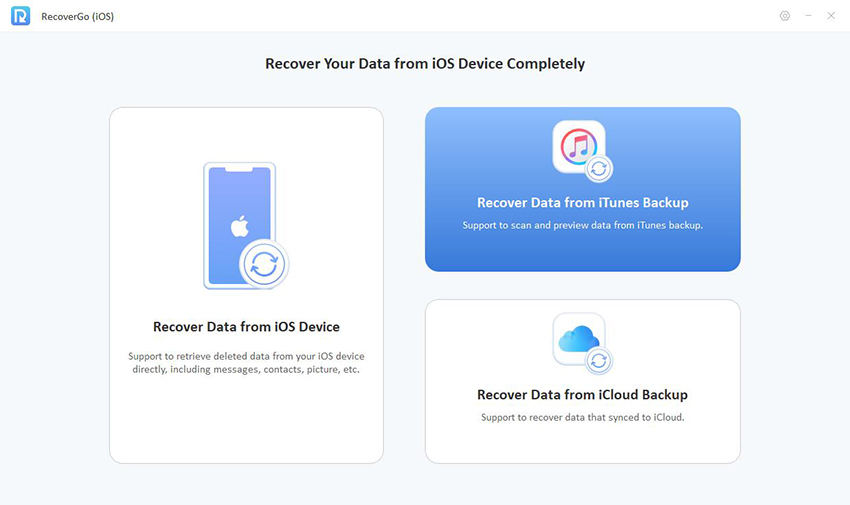
Paso 2 Elija una copia de seguridad de iTunes relevante revisando las fechas de copia de seguridad.
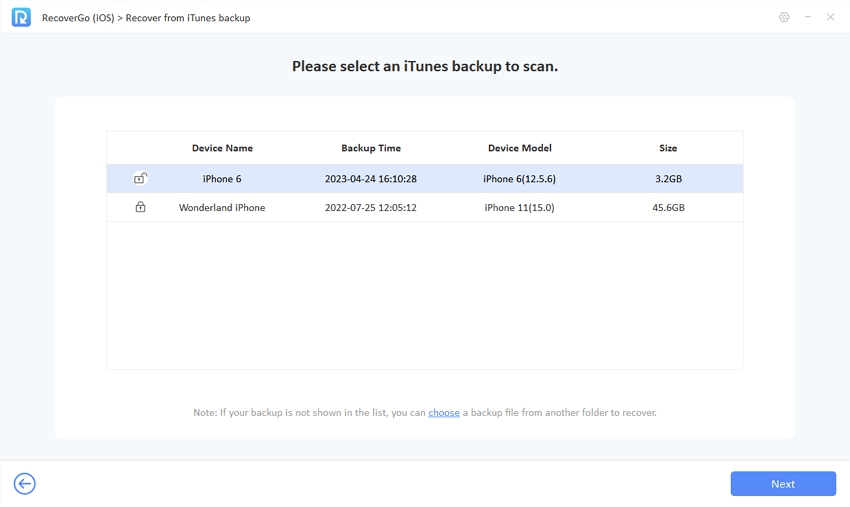
s
Paso 3 Vista previa de los datos extraídos, seleccione los registros necesarios y recuperarlos a su iPhone o computadora.
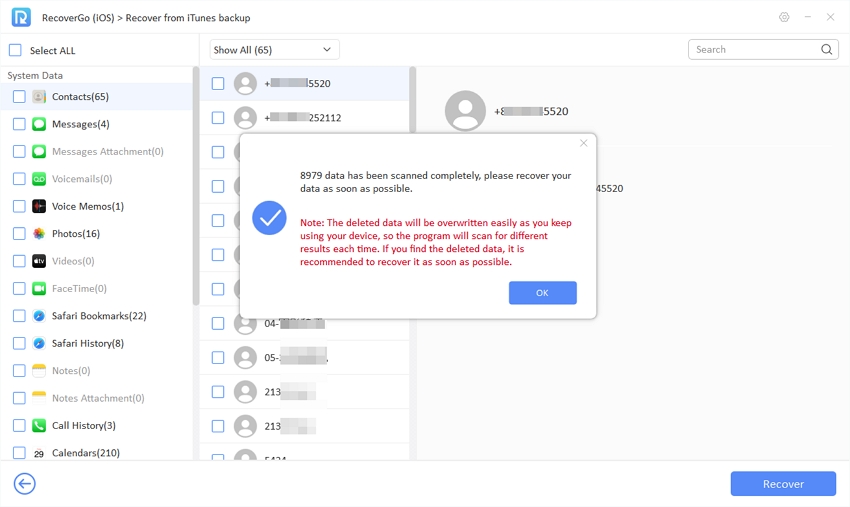
Final
En conclusión, los '0 bytes disponibles en el tema del iPhone' pueden ser un inconveniente significativo, pero hay formas eficientes de abordarlo, especialmente cuando se trata de recuperar datos perdidos. Soluciones como ItoolTab Recovergo (iOS) ofrecen un enfoque perfecto y fácil de usar para recuperar datos eliminados, ya sea directamente desde el dispositivo, o a través de las copias de seguridad de iCloud o iTunes. Para aquellos que enfrentan problemas de almacenamiento o pérdida de datos en sus iPhones, Recovergo (iOS) se destaca como una herramienta confiable y versátil, proporcionando opciones de recuperación específicas sin el riesgo de sobrescribir los datos. Su capacidad para abordar una variedad de necesidades de recuperación de datos lo convierte en una solución muy recomendable para los usuarios de iPhone que navegan por las complejidades de la gestión de datos y la recuperación.
